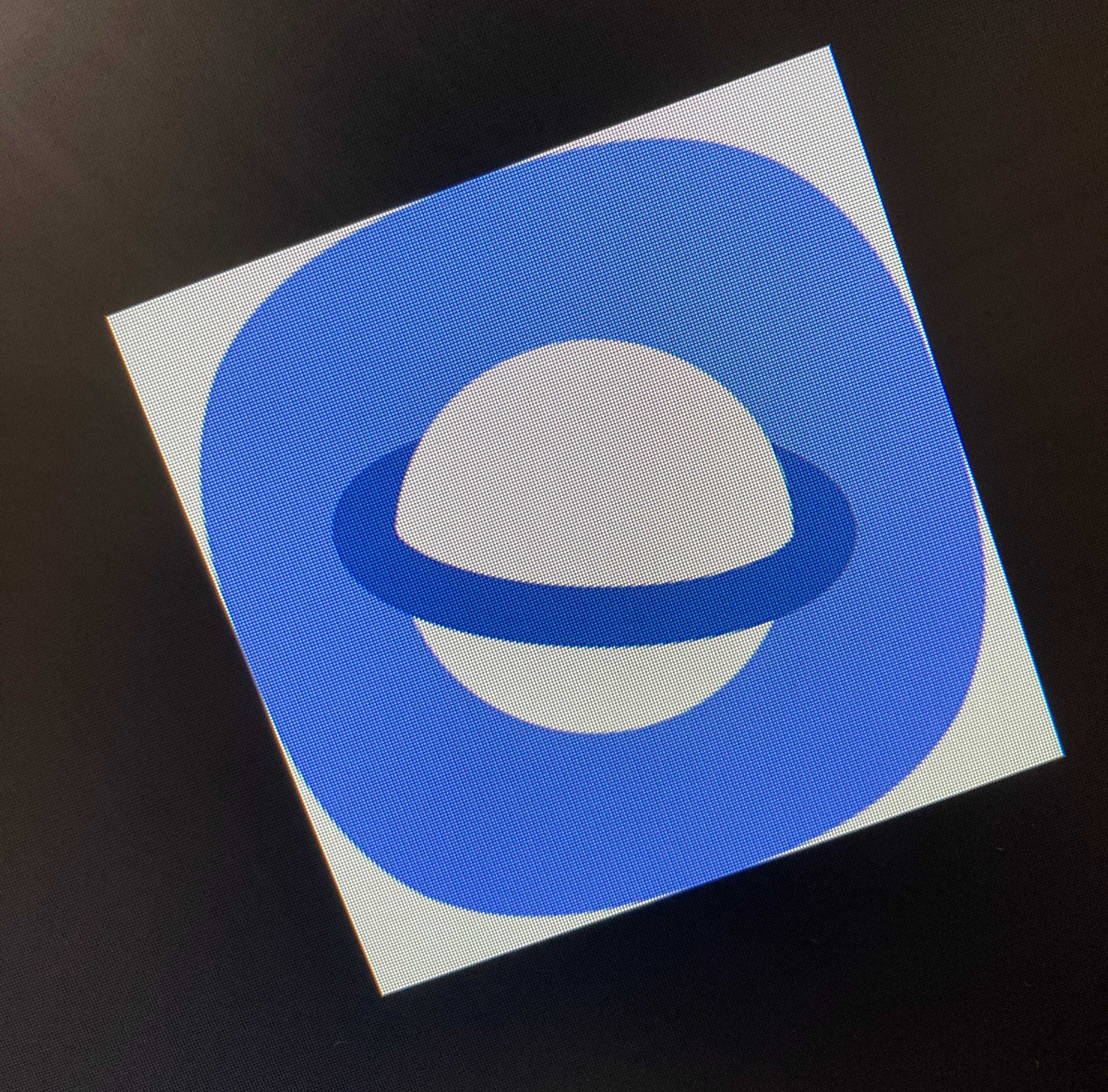
오늘은 갤럭시 스마트폰에서 기본 인터넷 브라우저인 삼성 브라우저에서 시크릿모드를 사용하는 방법에 대해서 소개하려한다. 시크릿 모드 혹은 비밀모드라고 불리는 해당 기능을 사용하는 이유는 아래와 같다.
- 접속기록을 별도로 저장하지 않아 다른사람이 확인할 수 없다.
- 검색기록이 남지 않아서 내가 검색한 데이터가 표시되는 구글 광고등에 영향을 주지 않는다.
- 로그인 정보가 남지 않아 공유 인터넷 환경에서 개인정보 유출을 방지 할 수 있다.
이러한 기능 때문에 상시 시크릿 모드를 키고 사용하는 유저도 있다. 오늘은 이런 시크릿 모드를 키고,끄는 방법 및 해당 기능에 비밀번호를 설정해서 다른 사람이 내 시크릿 모드를 확인 할 수 없게 하는 방법에 대해서 소개하겠다.
삼성 브라우저 시크릿 모드 켜기

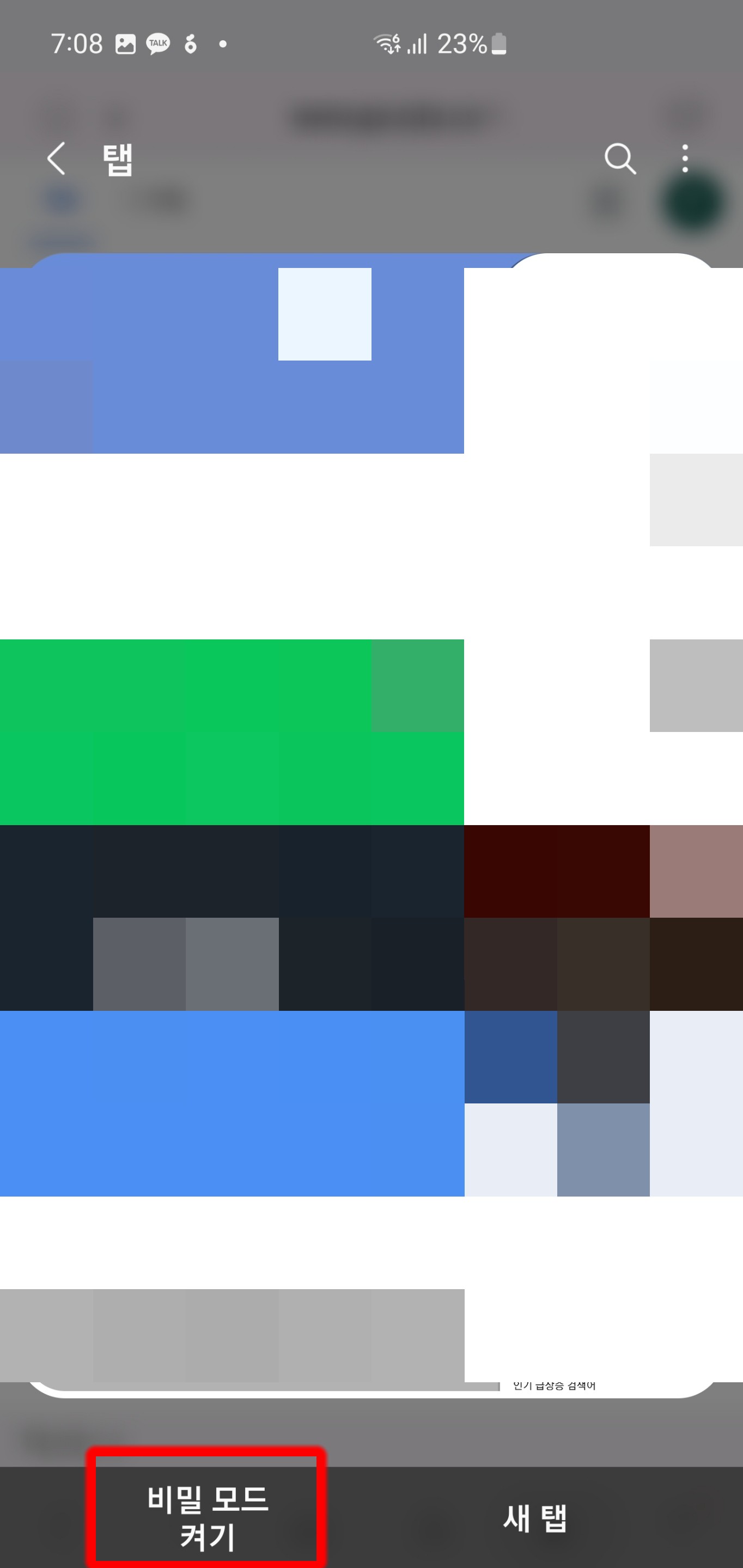
먼저 갤럭시 스마트폰에서 삼성 브라우저를 실행한 뒤, 화면 최하단 우측에 숫자가 표시된 네모표시를 터치한다. 해당 아이콘을 터치하면 지금 열려있는 인터넷 탭이 모두 표시되는데 여기서 하단에 비밀 모드 켜기를 터치한다.
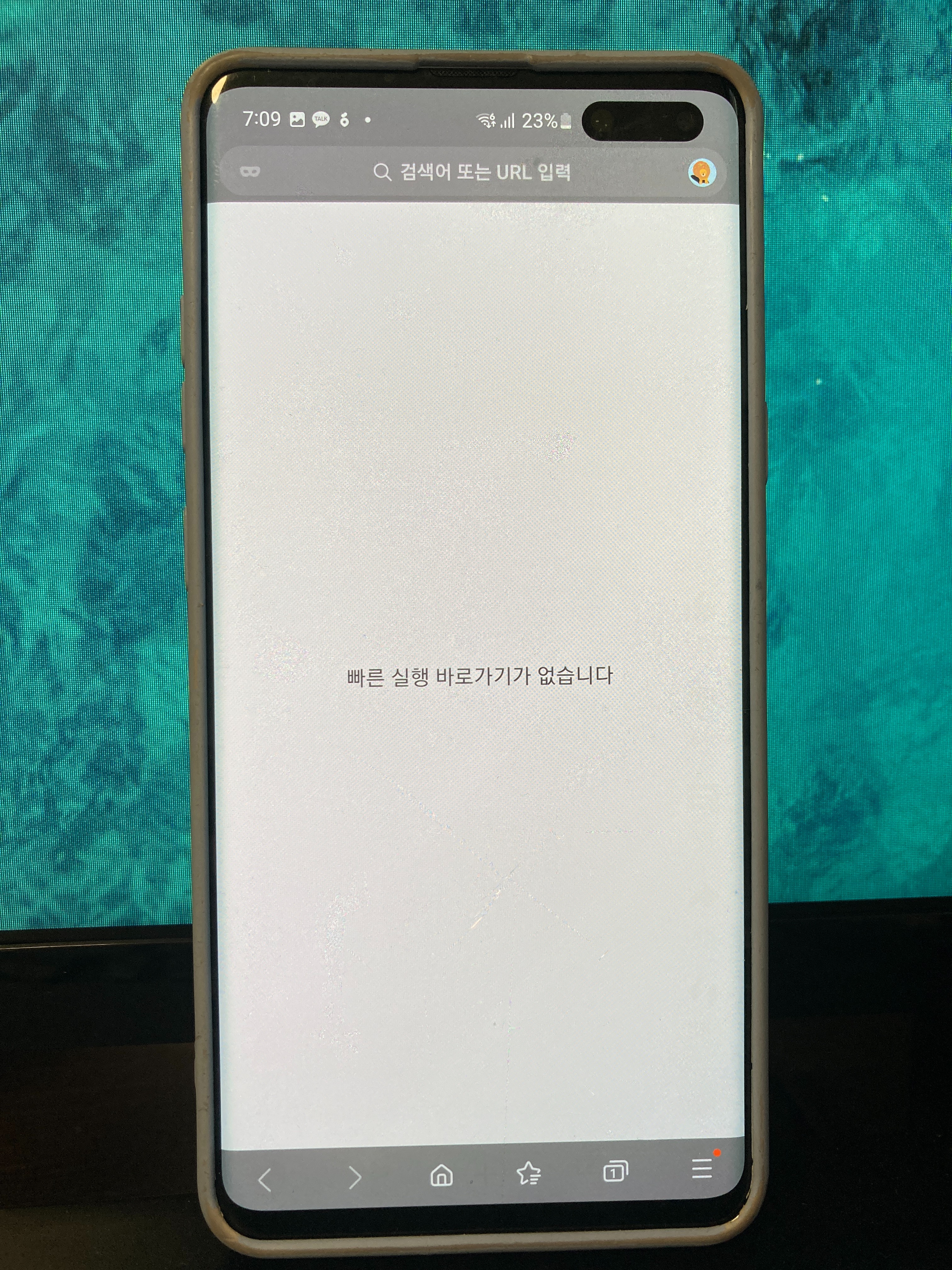
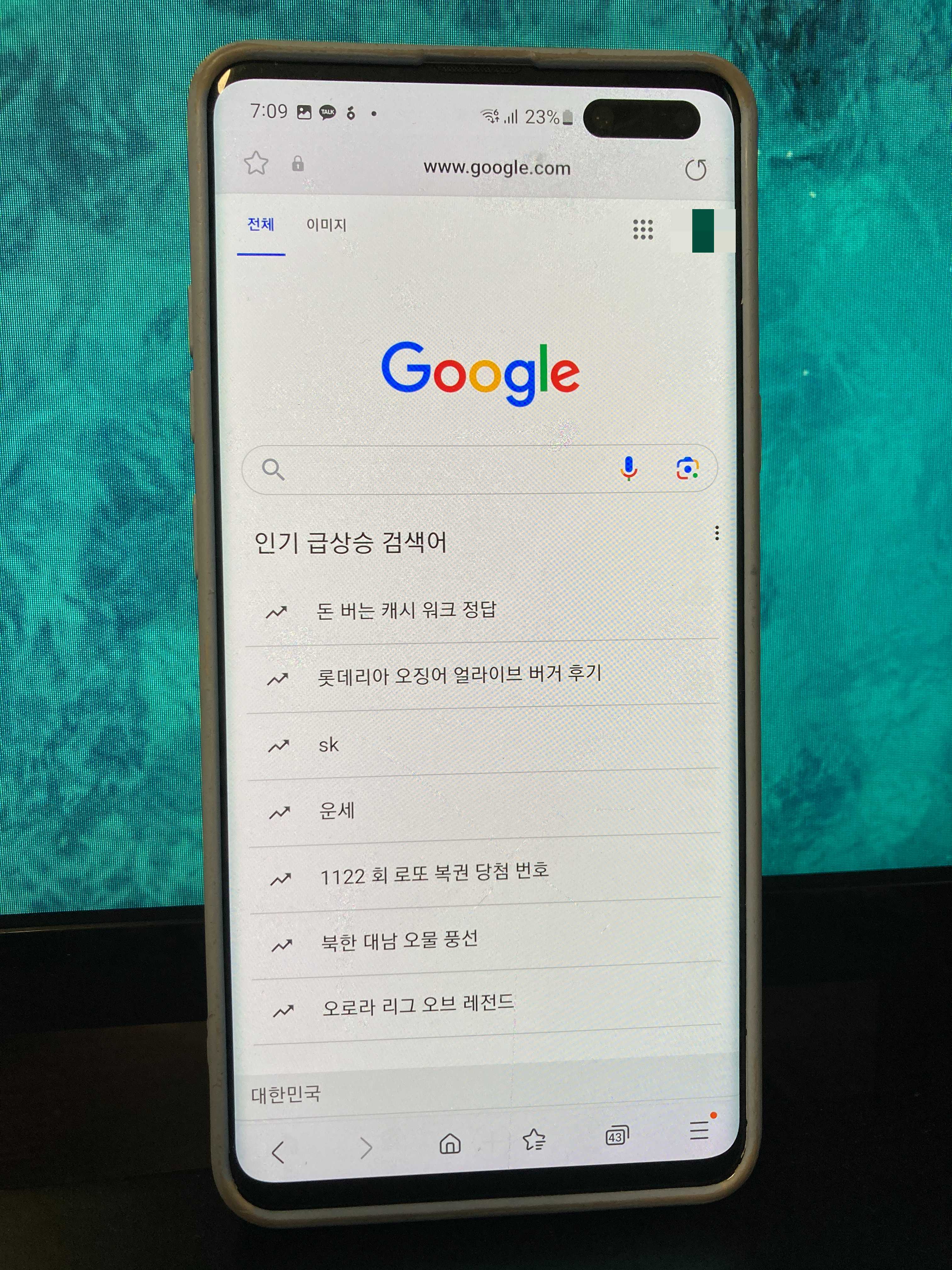
비밀모드가 켜졌다면 브라우저 테마 색상이 푸른색에서 회색으로 전환될 것이다. 이제 상단 검색창을 터치해서 내가 이동하고 싶은 사이트 주소를 입력하면 이제 시크릿 모드를 켜고 웹 서핑을 진행할 수 있다. 이때부터 위에서 언급했듯이 내 브라우저 사용기록이 남지 않지만, 내가 지금까지 저장한 브라우저 쿠키등도 사용할 수 없으니, 어느 사이트에 들어가든 자동로그인등의 데이터는 남아있지 않을 것이다. 이 점을 참고해서 사용하기를 바란다.
삼성 브라우저 시크릿 모드 끄기

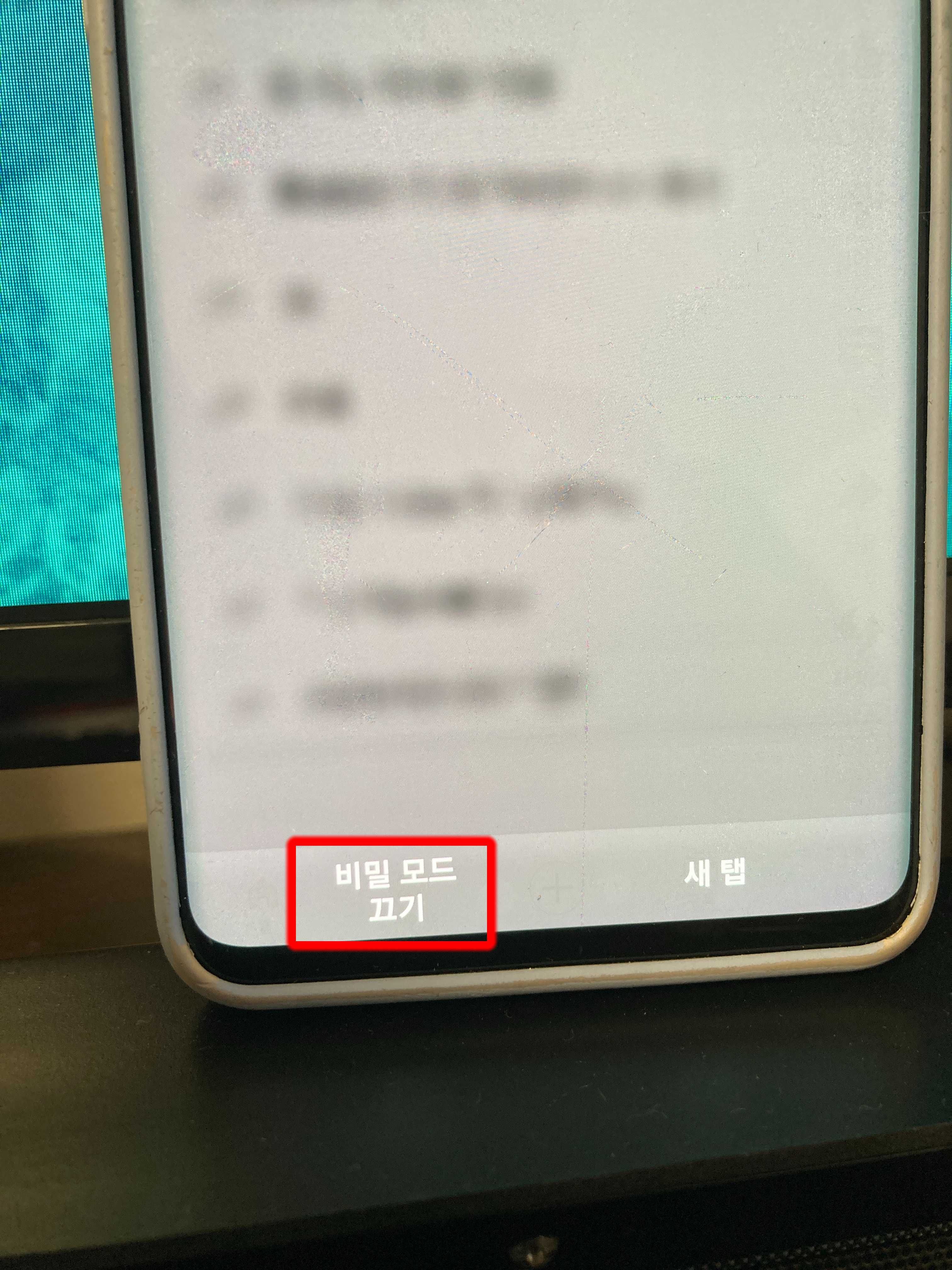
이번에는 다시 시크릿모드를 끄고 일반 모드로 전환하는 방법이다. 비밀모드가 켜져있는 상태에서 다시 화면 최하단 우측에 탭 아이콘을 터치한다. 그리고 다시 하단에 비밀 모드 끄기를 터치하면 된다.
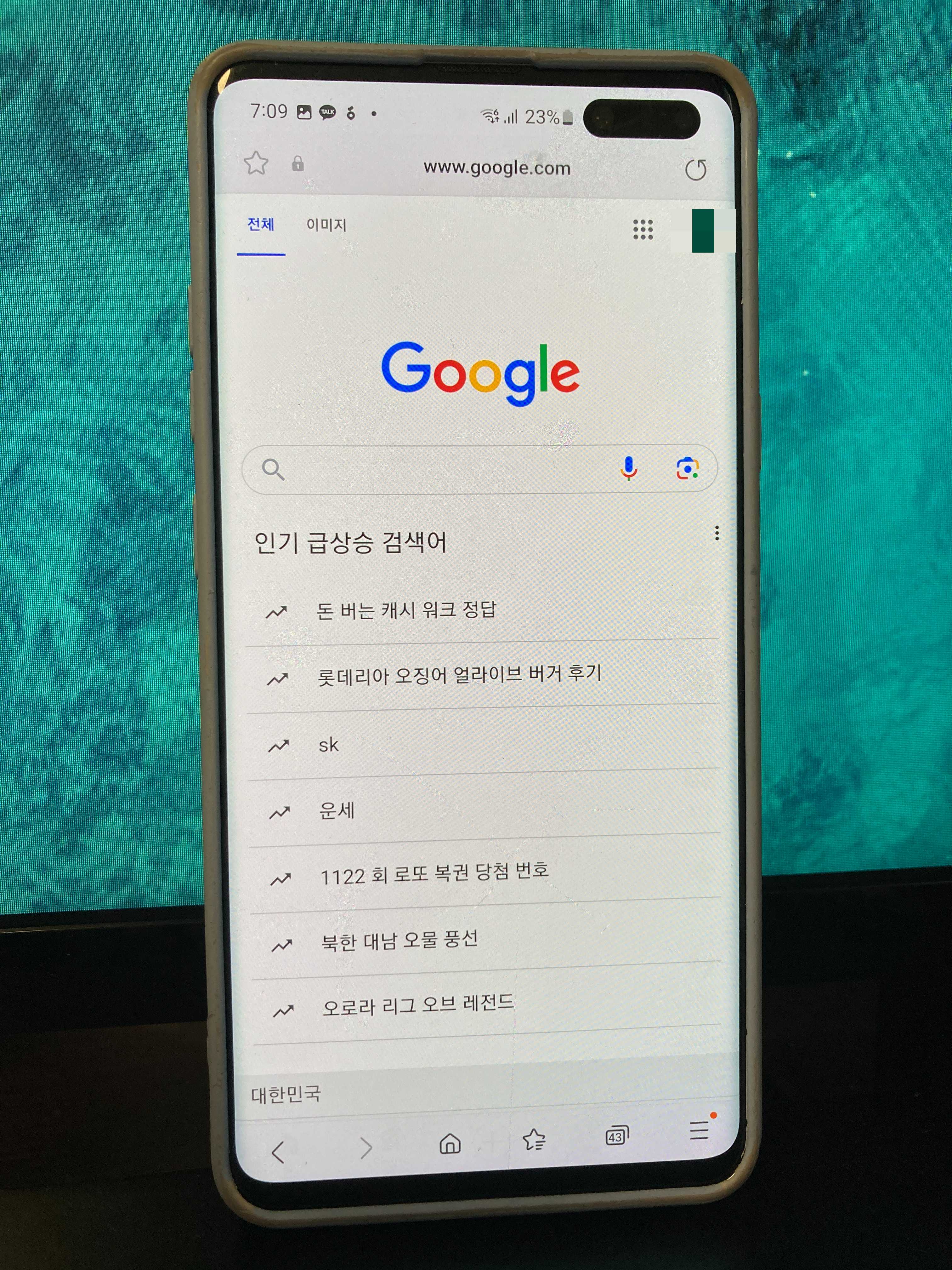
이러면 다시 일반모드로 전환되면서, 브라우저 색상도 회색에서 다시 푸른색으로 전환된다. 이때부터는 다시 평소처럼 내 브라우저 사용기록이 저장된다.
비밀모드 비밀번호 설정하기

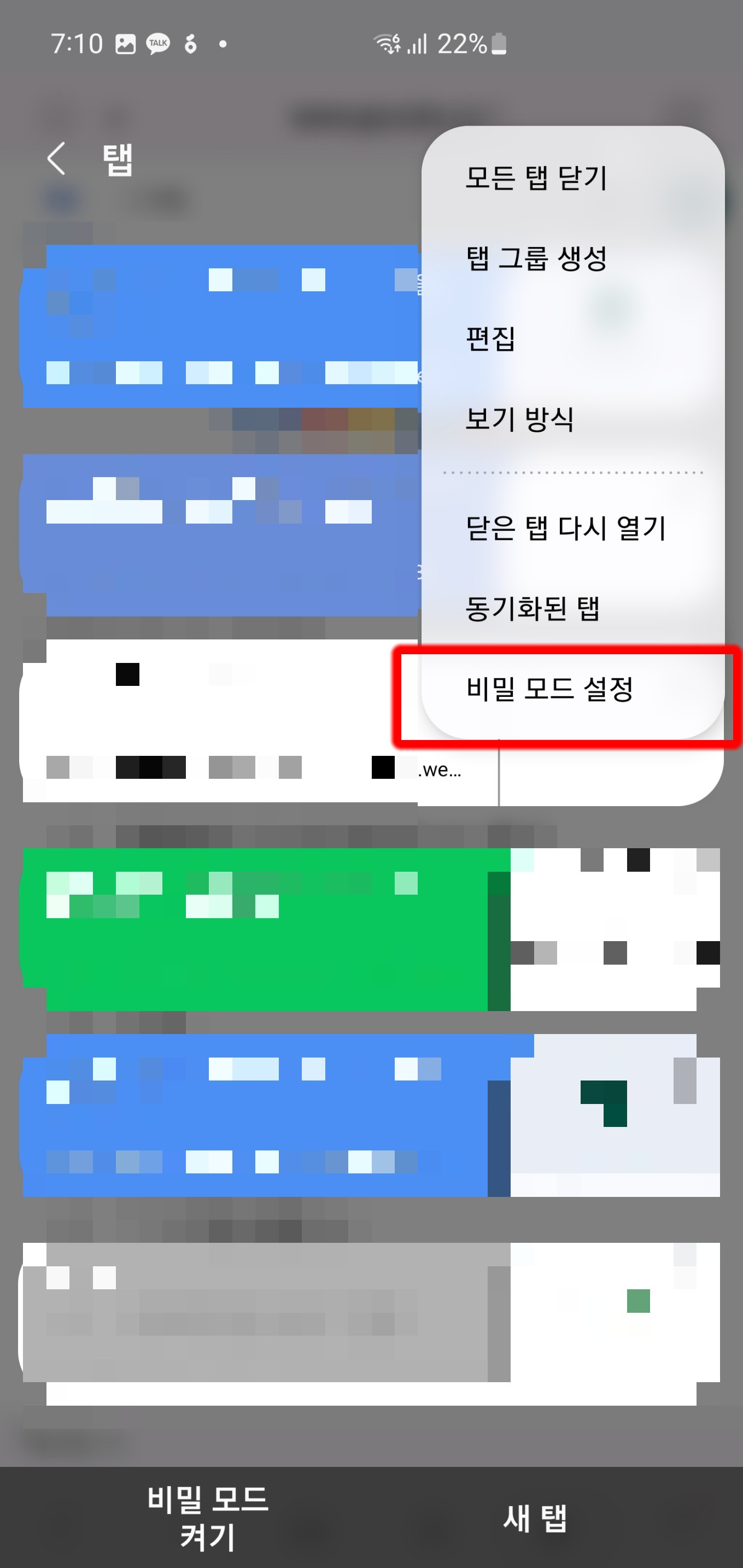
이번에는 비밀모드를 켜야할 때 사용자 인증을 요구하도록 설정하는 방법이다. 위에서 들어갔던 탭 화면에서 우측에 더보기 아이콘 > 비밀 모드 설정순으로 터치한다.
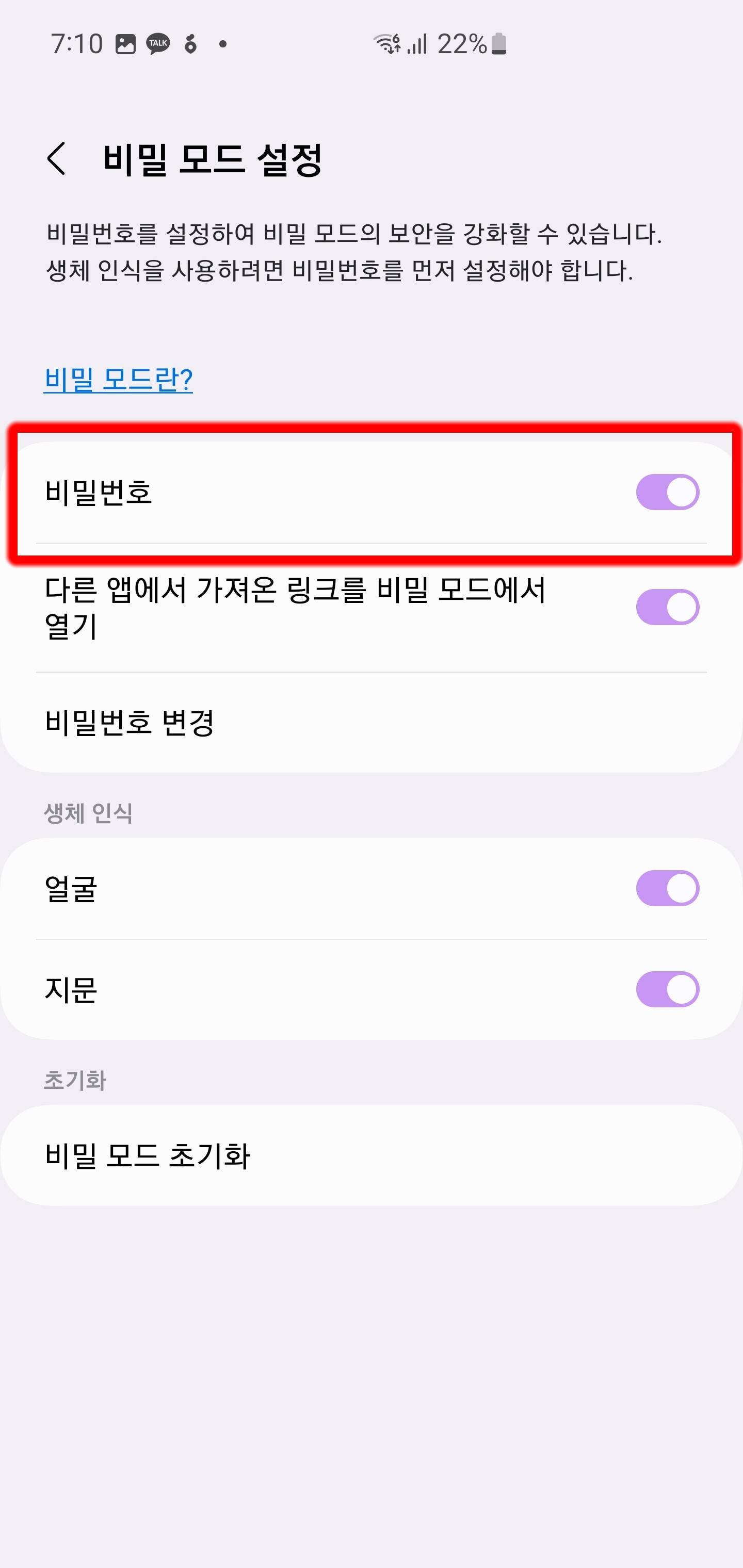

비밀번호를 터치하면 이렇게 비밀번호를 설정할 수 있다. 선택에 따라 지문인식등 생체인식또한 같이 사용할 수 있다.
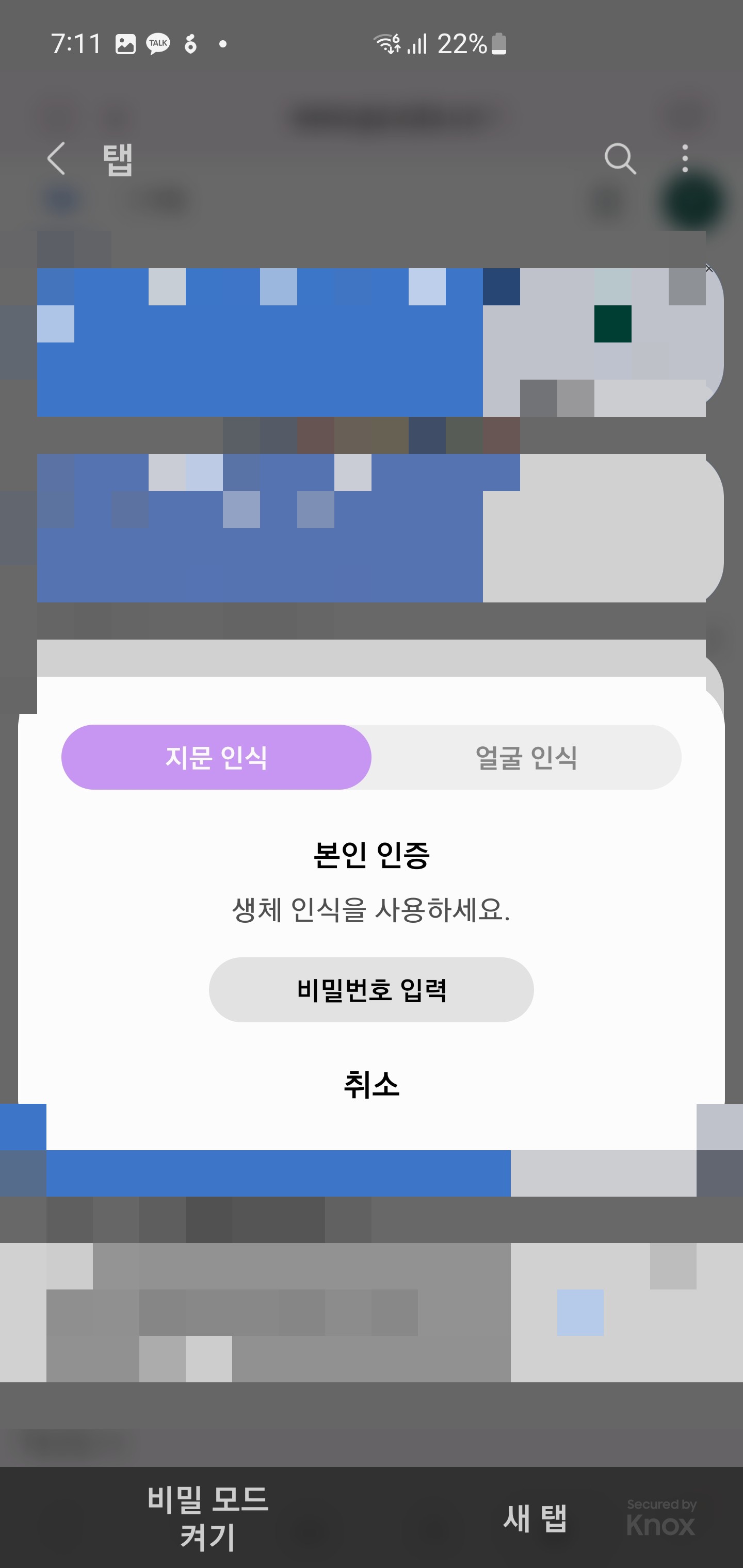
비밀번호를 설정했다면 이렇게 시크릿 모드를 켤 때, 본인 인증을 진행하는 것을 확인 할 수 있다. 어쩌면 비밀모드에 더 부합하는 상황일 수 도 있으니, 참고바란다.
오늘은 삼성 스마트폰에서 비밀모드를 설정하는 방법에 대해서 소개했다. 용도에 따라 내 브라우저 사용흔적이 남아있지 않아야 한다면 그때 유용하게 사용할 수 있으니 참고바란다.
'IT팁' 카테고리의 다른 글
| 심플한 디자인의 바탕화면 디데이 프로그램 추천 (0) | 2024.06.10 |
|---|---|
| 쿠팡플레이 시청기록 삭제 및 자막 화질 변경하기 (1) | 2024.06.06 |
| 엣지 브라우저 다크모드 설정하는 방법 (0) | 2024.06.01 |
| 갤럭시 갤러리 사진 원드라이브 이용하여 동기화 하는 방법 (0) | 2024.05.30 |
| 갤럭시 리마인더와 윈도우 TODO 연동하는 방법 (0) | 2024.05.26 |



